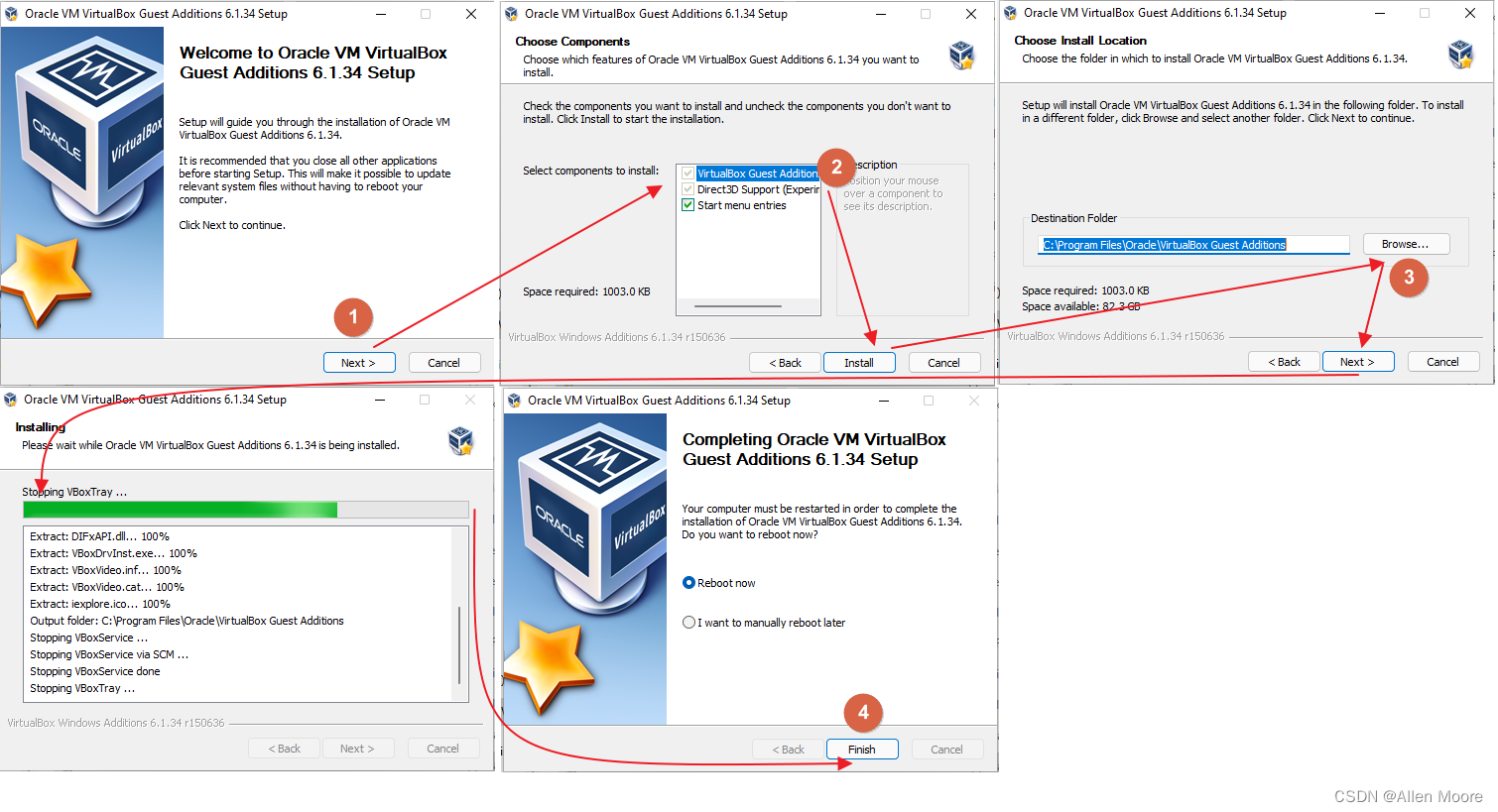问题与方法
如果用户遇到下列任何一种情况:
- 人们仍然希望使用/测试Windows 11操作系统,而不考虑操作系统。
- 试图通过从官方网站下载原系统并确定系统规格来节省时间和精力。
- 试图用沙箱沙箱解决Windows 10系统的故障,以挽救任务,
- 在使用Windows和Linux虚拟机器的同时,避免经常转换Hydro-V开关。
用户然后可以从下列微软正式网站获得Windows虚拟机文件,供随时使用。
一. 下载虚拟机器文件的网址
一. 一. Windows 中的虚拟机文件
https://developer.microsoft.com/zh-cn/windows/downloads/virtual-machines/ 对于预先安装和预先配置的工作环境,可调阅一套Windows虚拟机文件。
- 此虚拟机包括:
- Windows 11 企业(评价版)
- 视觉演播室 2022 现在支持 UWP. NET 桌面、 Azure 和 Windows App SDK 支持 C# 。
- 启用 Linux 的 Windows 子系统
- 已启用开发人员模式
- 已安装的 Windows 终端
- 现有几种虚拟软件文档格式,包括:
- VMWare(Windows)
- Hyper-V(包括Windows)
- VirtualBox(Windows、MacOS、Linux)
- Parallels(MacOS )
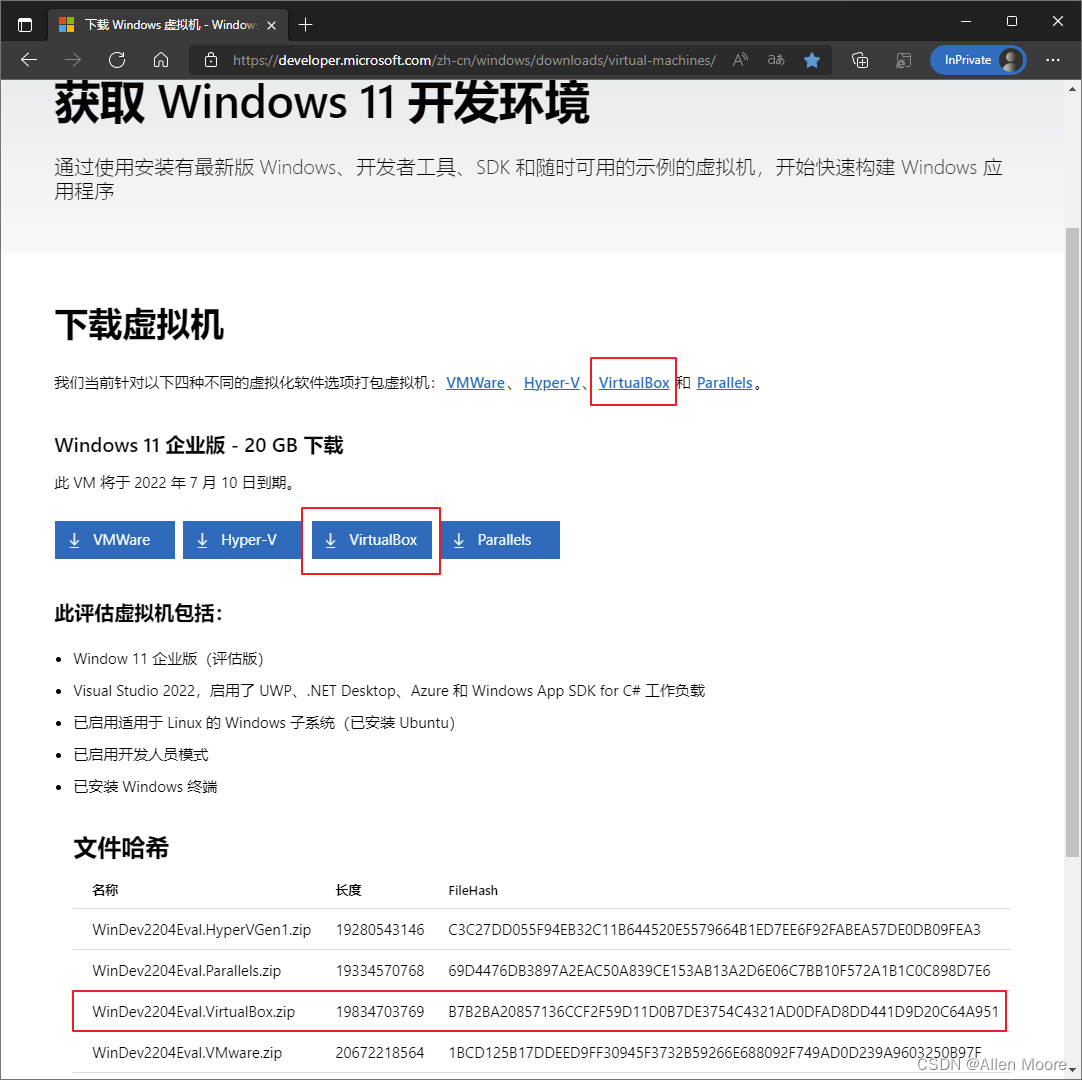
虚拟机器文件建议采用虚拟Box版本,因为它提供了超V、VMWare和平行的跨平台效益。
2. 安装步骤
-
WinDev2204Eval. Zip 虚拟机器文件可以在此下载 。
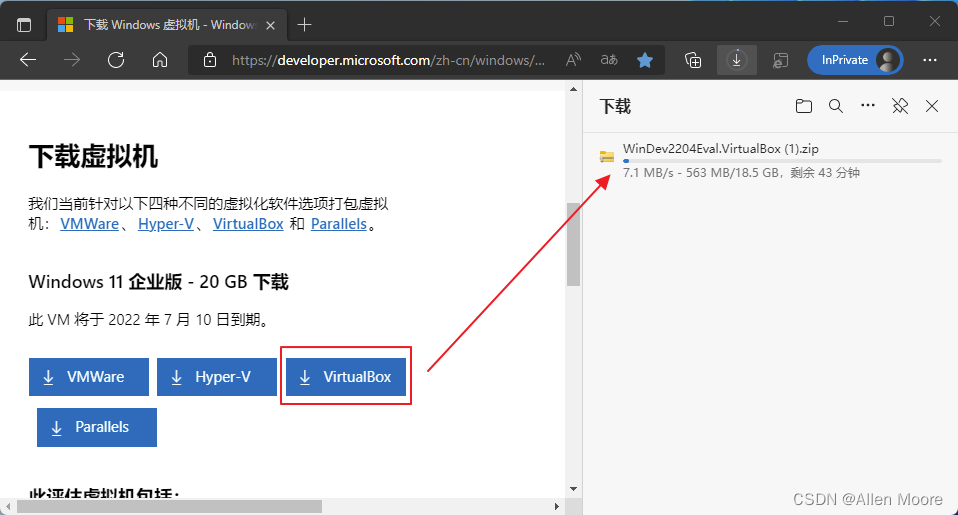
- 虚拟机器文件 WinDev 2204Eval.Zip

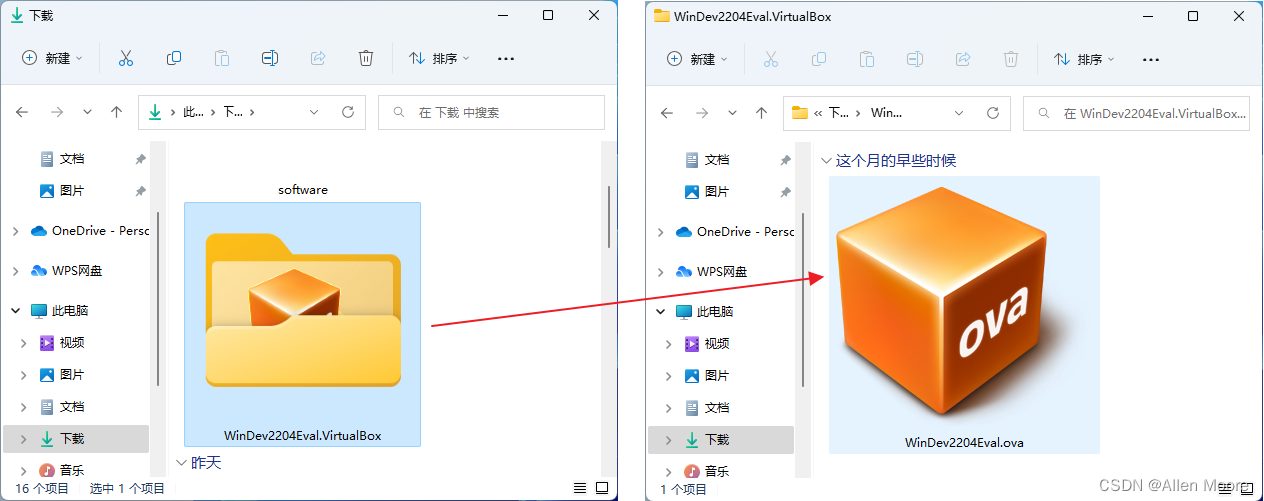
- 在虚拟框中导入虚拟机器文件 。
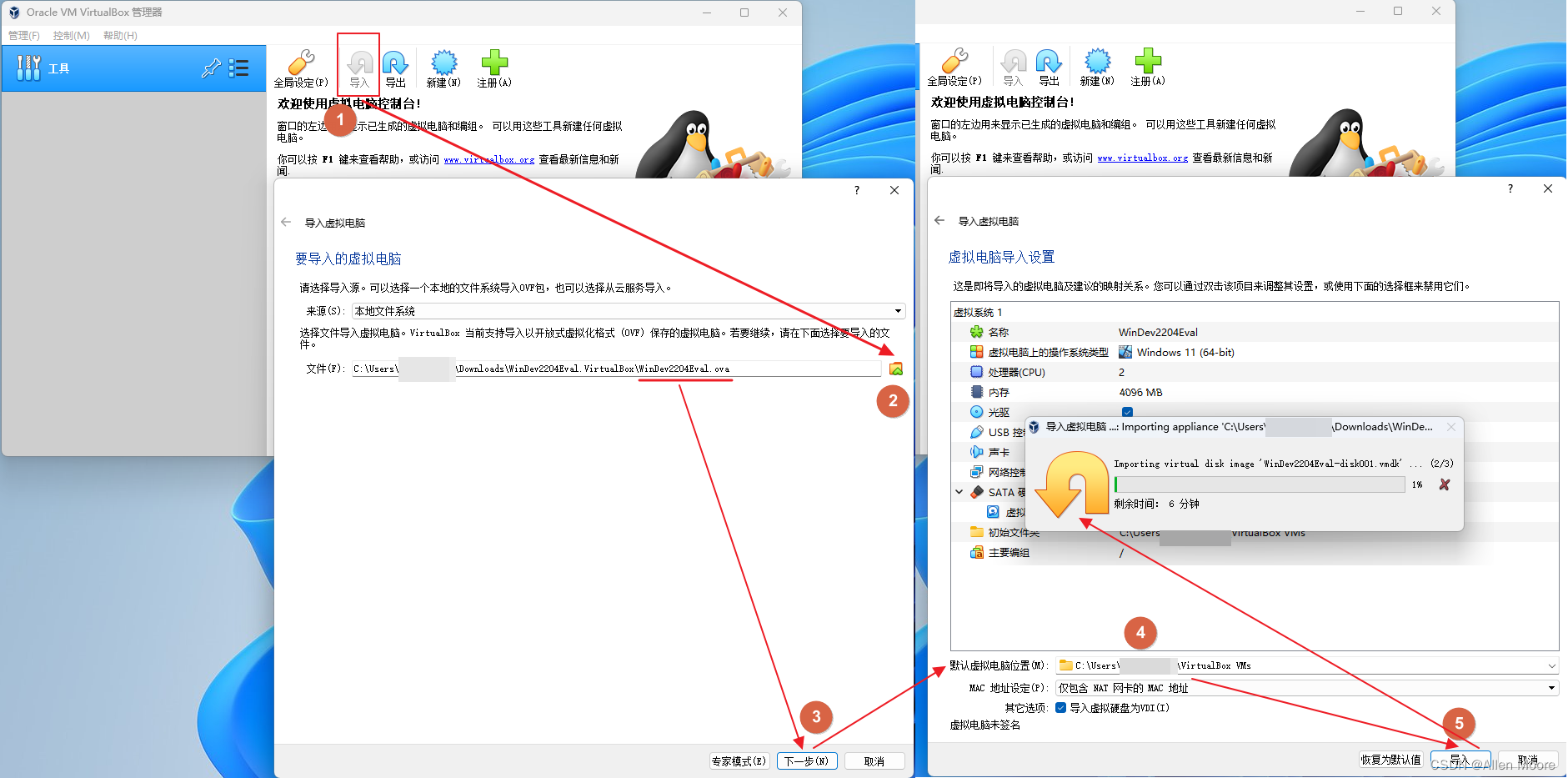
- 虚拟计算机已成功导入。 启动虚拟机器 。

- 安装虚拟信箱Guest 世代插件( 添加新功能 ) 。